突然ではありますが、新しいPCを買い足すことにしました。正確に言うと、Let’s Noteを買い替えることにしました。その理由は・・・
- TPMに対応していない
なので、Windows 11に対応できず、Windows 10 ProをインストールしてもBitLockerが使えないんですね - 本体が小さすぎる
持ち運びに便利なのですけど、あまりにも小さすぎて。これを普段使いするのは苦しいということに気づいたのです - LTE接続は必須ではない
最近だと無料Wi-Fiもだいぶ増えてきましたし、楽天モバイルのWi-Fiルータも買ったので、LTE内臓モデルを買う意義があんまりなくなってしまったんですね
で、コンパクトでスタイリッシュでお安いPCが欲しい、というわけでSurface Laptop Goになったのです。
Surface Laptop Goですと、安いものだと80,000円前後で買えるのですが、それだと4GB RAMに64GB SSDでして。かといって、8GB RAM 256GB SSDのモデルだと「それだったら他のPCを買うわいっ!」ってお値段でして。中間の、8GB 128GBモデルにしました。これだと100,000円を切るケースもあります。
まずは、外箱を開けてみます。すると、ご覧のように本体とご対面・・・です!
Surfaceシリーズの同梱物は、いたってシンプル。
まず。名刺大の箱の中には、マニュアル(・・・と言ってもかなり薄いが)と、PCリサイクルのシールが入っていました。
細長い箱の中には、ACアダプタが入っていました。SurfaceのACアダプタって、形状が共通なので、使いまわしできるのが嬉しいですね。
本体を箱から取り出してみました。ジーン吉本は、アイスブルーを選択。でも、意外と青くなくて、なんかプラチナに見えるのが「うーん」
こちらが裏面です。デザイン上わかりにくいのですが、ファンが付いています。ファンの音はちょっと大きめ。ただし、熱くなったときだけ作動するので、よしとします。
本体は、かなりの薄さ。その代わり・・・と言っていいのか、インターフェイスの数はかなり少ないです。左側にはヘッドホンのジャックと、USB、USB-Cコネクタが付いています。USB-Cコネクタから充電することもできます。
本体右側にはSurfaceコネクトと言って、電源を充電するためのコネクタが付いています。正確に言うと、ドッキングステーションなんかも付けられるらしいのですが、お値段が高いので…
上蓋を開けると、いきなり起動し大慌て!
結局、このままなし崩し的に、Windows 10のセットアップを行う羽目に。
このSurface Laptop Go、電源スイッチの部分が指紋認証になっています。(4GB RAM、64GB SSDモデルを除く)
電源スイッチが光ったら、指をタッチすると認証してくれます。これ、すごい便利。だって、顔認証だとマスク外さないといけないし…
ちょっと心配していたのが、画面の解像度。12.4インチで、1,536×1,24ドットなんですね。横方向が1,920ドットのディスプレイが多い中、画質が荒く見えるかと思ったら、ジーン吉本的には問題ありませんでした。ちなみに、ディスプレイはタッチパネルになっています。
|
|
Surface Laptop Goの本体は、Surface Pro 7+よりもやや小さめ。でも、ディスプレイはSurface Laptop Goの方がちょっとだけ大きいんですね。つまり、Surface Laptop Goの方が外枠が小さいんです。
重さは1,110グラムと軽量。カバンの中にすらっと入ります。CPUはCore-i5で、動画編集とかゲームとかをしない限りは大丈夫でしょう。

よろしかったら、Udemyへもお越しくださいませ。LPICレベル1とITパスポートの講座+問題集を提供中です。






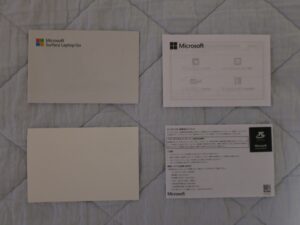








![[商品価格に関しましては、リンクが作成された時点と現時点で情報が変更されている場合がございます。] [商品価格に関しましては、リンクが作成された時点と現時点で情報が変更されている場合がございます。]](https://hbb.afl.rakuten.co.jp/hgb/15ae25e7.fcb4d5d9.15ae25e8.9c091c18/?me_id=1269553&item_id=13313619&pc=https%3A%2F%2Fthumbnail.image.rakuten.co.jp%2F%400_mall%2Fbiccamera%2Fcabinet%2Fproduct%2F5950%2F00000008570994_a01.jpg%3F_ex%3D240x240&s=240x240&t=picttext)



